新电脑买回来要怎么做?相信很多电脑小白都有这样的疑问,新电脑如何激活Windows系统? 如何对硬盘分区? 如何将我的电脑显示在桌面图标?下面“百事数码”就来为新手朋友科普下,买的Win10电脑第一次使用的一些小技巧,快来涨知识吧。

新买的Win10电脑第一次使用小技巧
一、开机注意事项
1、笔记本电脑请插上电源适配器
很多新买的笔记本电脑,电池默认往往是处于“运输模式”的,这时如果直接按电源按钮,电脑不会有任何反应,很多人就以为电脑是坏的。其实,只需要将电源适配器和电脑连接之后才能正常开机。
2、台式机电脑务必正确连接显示接口
对于台式机电脑来说,除了确认电源线正常连接以外,还需确认显示器信号线与主机显卡的连接位置是否正确。

带独立显卡的主机需要连接独显的输出接口,没有独立显卡的电脑则需要连接集显的输出接口。
二、首次开机系统配置
若您电脑出厂预装Windows 10(以下简称Win10)操作系统,请按以下步骤进行首次开机的系统配置:
预装Win10系统的电脑,第一次使用需要完成初始化设置,一般根据提示完成设置就可以了,大致步骤如下:
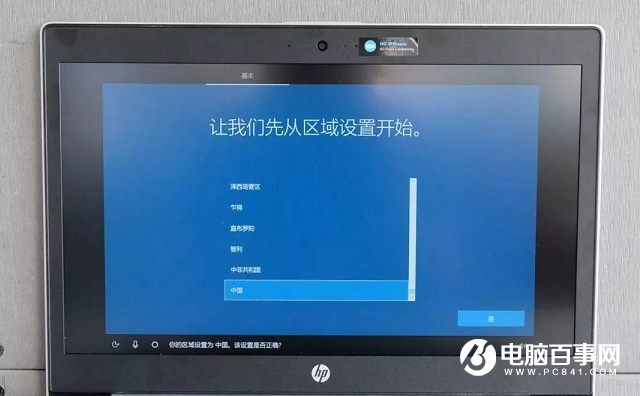
首先将地区选择“中国”,然后点击“是”;
选择“微软拼音”点击“是”;
是否要添加第二种键盘布局,点击“跳过”;
选择连接网络,此步是首次系统配置的最关键步骤,请不要在此步骤连接网络,建议选择“跳过”;
许可协议,选择“接受”下一步;
设置用户名,点击下一步;
设置登录密码,点击下一步(也可以不设置密码,直接点击下一步)注意:一旦设置了密码就无法取消,你能做的只是修改密码,喜欢直接开机的小伙伴们这一步千万不要设置密码;
小娜助手设置,可以选择是或都都可以;
默认隐私设置,点击“接受”;
其它都是默认下一步,稍等片刻即可自动显示系统桌面。




